In acest articol despre, ce sa faci, in cazul in care in timpul copierii unui fisier (sau folder cu fisiere) pe stick USB sau disc, se afiseaza masajul «Fisierul este prea mare pentru sistemul de fisiere destinatie». Vom analiza cateva metode pentru a remedia problema in Windows 10, 8.1 si Windows 7 (pentru stick USB bootabil, in timpul copierii filmelor si altor fisiere si pentru alte situatii).
Pentru inceput despre, de ce se afiseaza acest mesaj: motivul este ca copiezi un fisier cu o dimensiune mai mare de 4 GB (sau folderul copiat contine astfel de fisiere) pe stick USB, disc sau alta unitate cu sistemul de fisiere FAT32, iar acest sistem de fisiere are o limita pentru dimensiunea unui singur fisier, de aici si apare mesajul, ca fisierul este prea mare.
- Ce sa fac, daca fisierul este prea mare pentru sistemul de fisiere destinatie
- Daca nu ai nevoie de sistemul de fisiere a unitatii
- Daca stick-ul sau discul se foloseste pentru TV sau alt dispozitiv, care nu «vede» NTFS
- Cand trebuie sa creezi un stick USB bootabil UEFI, iar imaginea contine fisiere mai mari de 4 GB
- Daca trebuie sa pastrezi sistemul de fisiere FAT32, dar sa scrii fisierul pe unitate
Ce sa fac, daca fisierul este prea mare pentru sistemul de fisiere destinatie
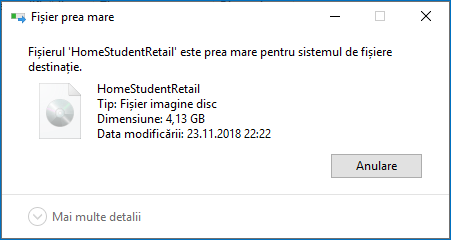
In functie de situatia si sarcinile existente exista diferite metode pentru a rezolva problema.
Daca nu ai nevoie de sistemul de fisiere a unitatii
In cazul in care sistemul de fisiere stick-ului USB sau discului nu este important pentru tine, il poti formata in NTFS (se vor pierde datele, metoda fara a pierde datele este descrisa mai jos).
- In Windows Explorer apasa cu butonul drept al mouse-ului pe unitatea, selecteaza punctul «Formatare».
- Specifica sistemul de fisiere NTFS.
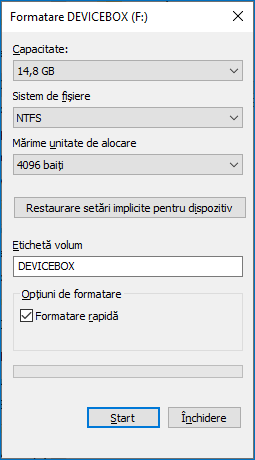
- Apasa «Start» si asteapta finalizarea formatarii.
Dupa ce unitatea va avea sistemul de fisiere NTFS, vei putea copia fisierul pe el.
In cazul in care, vrei sa convertesti FAT32 in NTFS fara a pierde date, poti utiliza programe terte (programul gratuit Aomei Partition Assistant Standard poate face acest lucru) sau sa utilizezi linia de comanda.
convert D: /fs:ntfs (unde D – litera unitatii care va fi convertita).
Si dupa convertire sa copiezi fisierele necesare.
Daca stick-ul sau discul se foloseste pentru TV sau alt dispozitiv, care nu «vede» NTFS
In situatia in care se afiseaza eroarea «Fisierul este prea mare pentru sistemul de fisiere destinatie» in timpul copierii filmului sau altui fisier pe stick USB, utilizat pe dispozitivul (TV, iPhone, etc.), care nu accepta NTFS, exista doua metode pentru a rezolva problema:
- Daca exista posibilitatea (pentru filme de obicei exista), cauta alta versiune a aceluiasi fisier, care va «cantari» mai putin de 4 GB.
- Incearca sa formatezi unitatea in ExFAT, cel mai probabil va functiona pe dispozitivul tau, iar dimensiunea fisierului nu va fi limitata (de fapt, va fi, dar nu cea cu care te poti intalni).
Cand trebuie sa creezi un stick USB bootabil UEFI, iar imaginea contine fisiere mai mari de 4 GB
De regula, pentru crearea stick-ului USB bootabil pentru sistemul UEFI se utilizeaza sistemul de fisiere FAT32 si de multe ori se intampla, ca fisierele nu pot fi scrise pe stick, daca acesta contine install.wim sau install.esd (daca este vorba de Windows) mai mare de 4 GB.
Acest lucru poate fi rezolvat cu urmatoarele metode:
- Rufus poate scrie stick-uri UEFI in NTFS (mai multe informatii: Stick USB bootabil UEFI GPT sau UEFI MBR in Rufus), dar va trebui sa dezactivezi Secure Boot.
- WinSetupFromUSB poate imparti fisiere mari 4 GB in sisteme de fisiere FAT32 si sa le «adune» in timpul instalarii. Functia declarata in versiunea 1.6. Nu stiu daca sa pastrat in versiuni noi, poti descarca versiunea specificata de pe site-ul oficial.
Daca trebuie sa pastrezi sistemul de fisiere FAT32, dar sa scrii fisierul pe unitate
In cazul in care nu poti efectua nici o actiune pentru a converti sistemul de fisiere (unitatea trebuie lasata in FAT32), fisierul trebuie sa-l scrii si acesta nu este un film, care poate fi gasit intr-o dimensiune mai mica, poti imparti acest fisier utilizand orice arhivator, de exemplu WinRAR, 7-Zip, creand o arhiva cu mai multe volume (adica, fisierul va fi impartit in cateva arhive, care dupa despachetare vor deveni din nou un fisier intreg).
In plus, in 7-Zip poti imparti fisierul un bucati, fara arhivare, si ulterior, cand va fi necesar, sa le aduni intr-un fisier sursa.
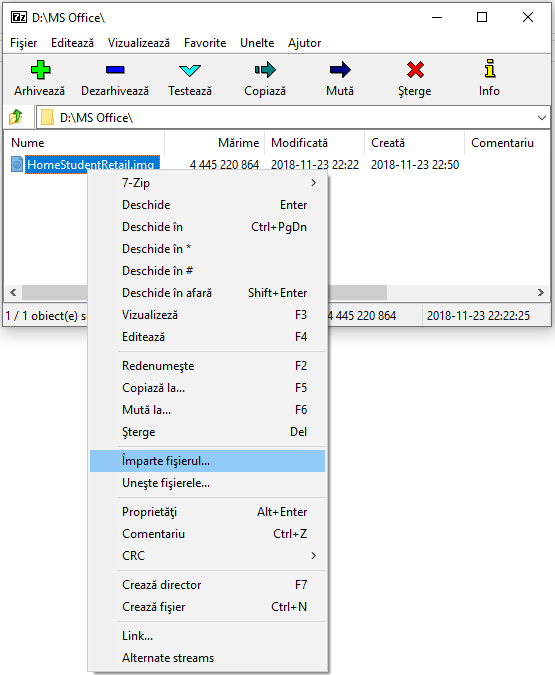
Sper ca metodele propuse te vor ajuta. Daca nu – descrie situatia in comentarii, iar eu voi incerca sa te ajut.
Nu reusesc sa sterg de pe ecranul de pornire Limita sistem fisiere!
Va multumesc mult DOMNULE ALEX pentru sprijin daca nu erati dumneavoastra nu ma descurcam respect.